Cómo usar el calendario de Vivaldi
Lanzado en 2015, Vivaldi se ha abierto camino, posicionándose como uno de los navegadores más conscientes de la privacidad dirigido a usuarios avanzados. Tiene una variedad de características diferentes, incluido el Calendario Vivaldi.
Aquí hay una guía sobre cómo usar el Calendario Vivaldi.
Cómo configurar el calendario de Vivaldi
Vivaldi lanzó su función Calendario en junio de 2021 , poniéndose en marcha para competir con otros calendarios web populares, como Google Calendar. Para comenzar con la función Calendario de Vivaldi, actualice su navegador a la última versión. A continuación, debe habilitar la función Calendario.
Para hacer esto, haga clic en el ícono de ajustes en la esquina inferior izquierda de su navegador. Luego, desplácese hacia abajo hasta Funciones de productividad en la Configuración general .
Desde aquí, active Habilitar correo, calendario y fuentes . Ahora verá opciones adicionales agregadas en el panel de navegación izquierdo en Vivaldi.
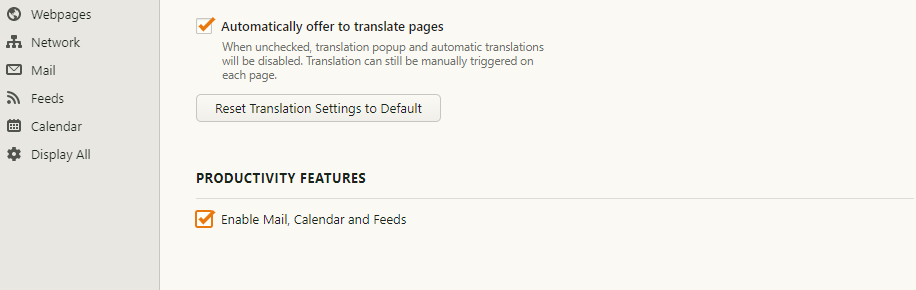
Toque el icono de calendario en el panel de navegación para comenzar con Vivaldi Calendar. Dependiendo de sus necesidades, puede configurar Vivaldi Calendar de cuatro formas. El primero es vinculándolo al servicio de correo web de Vivaldi . También puede conectarlo a Google Calendar, otro calendario web de su elección, o usar Vivaldi Calendar localmente.
Vincular a un calendario existente importa instantáneamente sus actividades, por lo que es más fácil comenzar con Vivaldi Calendar. Pero si desea mantener las cosas en privado, elija la opción local.
Cómo agregar un evento al calendario de Vivaldi
Una vez que su calendario esté configurado, es hora de comenzar a crear nuevos eventos. A continuación, le mostramos cómo puede agregar fácilmente un evento al Calendario de Vivaldi.
- Toque el icono más (+) en la parte superior de la pantalla para abrir una nueva pestaña en Vivaldi.
- En la nueva pestaña, seleccione Calendario además de Notas debajo de la barra de direcciones. Alternativamente, puede hacer clic en el icono de calendario en el panel lateral izquierdo.
- En la vista principal del calendario, toque Nuevo evento en la parte superior derecha. Luego, ingrese el título del evento.
- Toque la flecha que apunta hacia abajo junto a la fecha indicada para establecer la fecha del evento.
- Toque la hora para establecer la hora del evento. Si el evento ocupará todo el día, seleccione Todo el día .
- Presione Guardar evento para finalizar. Una vez que se guarda el evento, puede personalizarlo aún más al incluir la recurrencia, los participantes (requiere una cuenta de Vivaldi Webmail), las ubicaciones y más.
- Para agregar varios eventos en el mismo día, toque el icono más (+) en la fecha y cree su evento.
Otra forma rápida y fácil de agregar un evento en Vivaldi es usando el botón Agregar como evento de calendario integrado en el menú contextual del botón derecho del navegador.
Para agregar un evento usando esta función:
- Resalta cualquier texto en una página web.
- Haga clic con el botón derecho para mostrar el menú contextual y seleccione Agregar como evento de calendario .
- En la ventana emergente, personalice su evento estableciendo una fecha y hora, frecuencia, alarma, participantes y otros detalles. Cuando termine, haga clic en Agregar evento . Puede convertir un evento en una tarea seleccionando Es una tarea .
Si bien Vivaldi le permite personalizar eventos incluso después de haberlos creado, también le permite eliminarlos. Para eliminar un evento, haga clic con el botón derecho en el evento y seleccione Eliminar evento .
Cómo personalizar el calendario de Vivaldi
Vivaldi Calendar te permite personalizar las notificaciones, la vista del calendario, así como su interfaz. He aquí cómo hacerlo.
Personalizar la interfaz de Vivaldi Calendar
Vivaldi Calendar tiene tres modos de vista de calendario: Completo (predeterminado), Compacto y Mínimo. El modo de vista completa muestra todo sobre un evento, incluido el título, la hora, la descripción, el enlace y la ubicación.
La vista compacta muestra detalles similares, pero minimizará la descripción y el enlace si son largos. La última vista, Mínima, solo muestra las horas y los títulos de los eventos.
Para cambiar entre los modos de visualización, elija cualquiera de las tres opciones adyacentes a Diseño en la parte superior derecha. Alternativamente, vaya a Configuración> Calendario> Visualización de calendario . También puede ver el calendario por día, semana, varias semanas, mes, año y agenda.
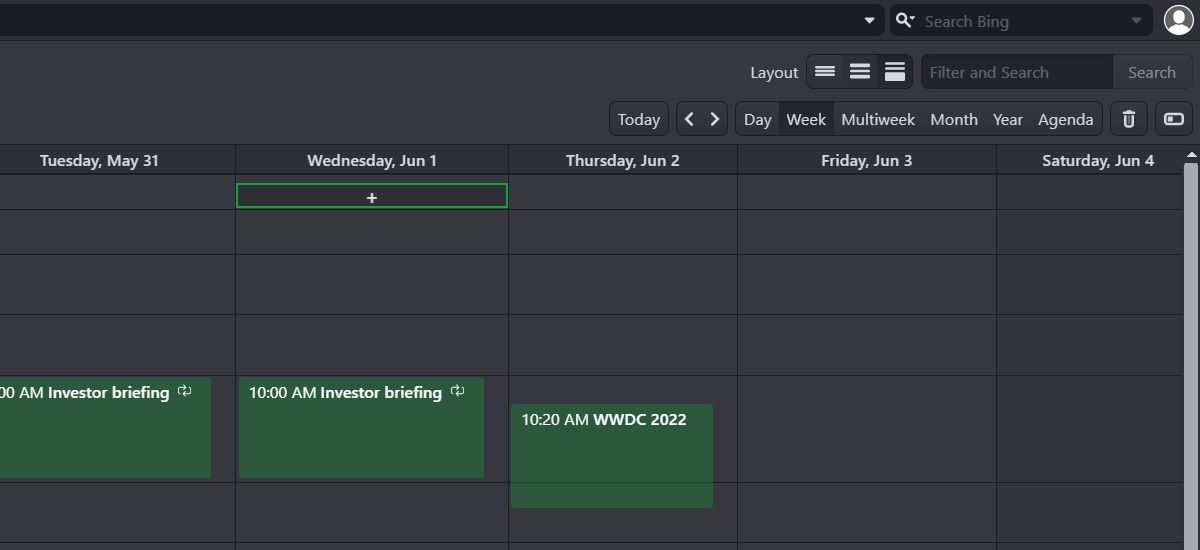
También hay una configuración oculta en Configuración> Calendario> Visualización del calendario llamada Mostrar iconos de propiedades del evento .
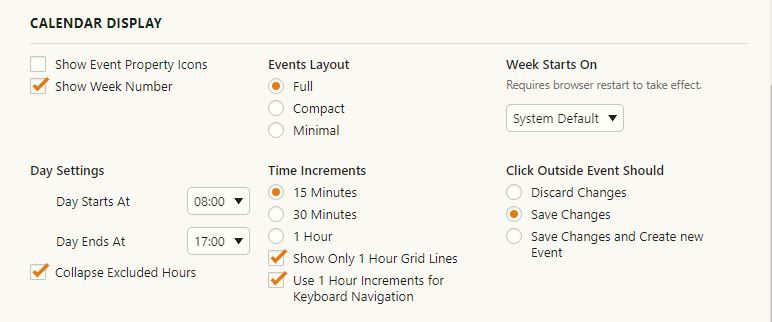
Esto le indica al calendario que muestre más detalles sobre un evento, como si es una tarea o no, así como si es recurrente o ocurre solo una vez.
Personalizar notificaciones en el calendario de Vivaldi
En Vivaldi, también tiene el poder de elegir su tipo preferido de notificaciones de calendario. Vaya a Configuración> Calendario> Notificaciones del calendario para ajustar estas opciones.
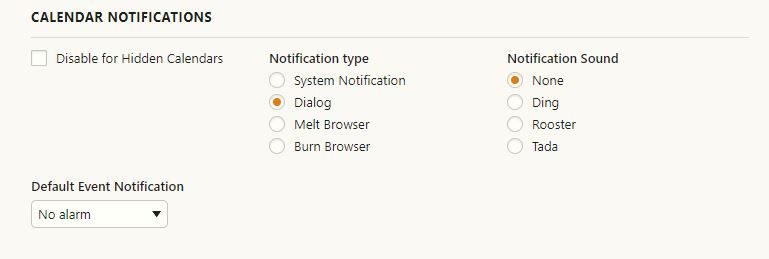
Aquí, puede seleccionar entre varios tipos de notificación, sonidos, así como cuándo debería ser notificado cuando un evento está a punto de suceder.
Migrar al calendario de Vivaldi
Vivaldi Calendar adopta un enfoque ligeramente diferente al que estamos acostumbrados. Puede crear sus eventos localmente para que pueda guardarlos solo para usted. Sin mencionar que Vivaldi es fácil de usar y conveniente, lo que lo convierte en la opción de calendario perfecta para los usuarios de Vivaldi, así como para cualquiera que solo quiera un cambio.
